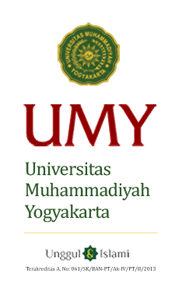Cara Mengupload dan Menampilkan File di Blog
Tutorial ini akan membahas tentang bagaimana cara mengupload file pdf, doc dan ppt di halaman blog staff umy.
Berikut ini langkah-langkahnya:
- Silahkan login terlebih dahulu pada halaman blog masing-masing (baca: cara login blog staff umy)
- Setelah masuk ke “dashboard” klik “Add New” pada menu Post

- Beri Judul Artikel sesuai keinginan anda masing-masing kemudian klik “Add Document”

- Setelah klik “Add Document” maka tinggal anda pilih file yang ingin anda masukkan ke dalam artikel/post
- Kemudian pilih option “Upload Document” seperti gambar dibawah ini:

- Kemudian pilih “Upload Files” serta pilih file yang ada di komputer/laptop anda

- Klik “Insert File” untuk menampilkannya dalam artikel/post


- Maka nanti akan muncul kode seperti ini didalam artikel/post anda.

- Sampai disini berarti kita telah sukses menambahkan file di halaman post/artikel kita, file ini bisa langsung tampil di halaman post/artikel kita dan bisa diunduh langsung secara online, seperti gambar dibawah ini:

Atau silahkan anda lihat tutorial ini dalam bentuk video dibawah ini:
Baca juga tutorial lainnya:
- Cara Embed Dokumen, Video, Google Map dsb
- Cara Import Blog ke Blog Staff UMY
- Cara Upload dan Menampilkan File di Blog
- Cara Login ke Blog Staff UMY
- Cara Membuar Artikel dan Publish di Blog
- Setting Tampilan Sidebar / Widget